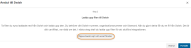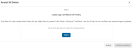Visma Utlägg
Kom igång med tjänsten Swish Utbetalning
Var en modern arbetsgivare och se till att de anställda får ersättning för sina utlägg på direkten via Swish Utbetalningar. De anställda behöver inte vänta till nästa lön för att få ersättning för sina utlägg. De behöver bara fota kvittot, göra rapporten och får sedan pengarna via Swish när utlägget är godkänt. På swish.nu kan du läsa mer om tjänsten.
Innan du kör igång är det några saker du behöver tänka på. Läs mer i avsnittet Vad krävs för att kunna göra utbetalningar via Swish?
Gör så här för att komma igång med Swish Utbetalning:
- Se till att det inte finns några rapporter under Rapporter - Redo att skickas.
- Välj Inställningar - Utläggshantering, fliken Integrationer.
- Klicka på Lägg till integration.
- Klicka på Välj vid integrationen Swish.
För att kunna redigera rapporterna markerar du rutan Använd redigeringsläget. Då hamnar rapporterna under Redo att skickas där du kan justera rapporterna innan de skickas.
När du anmäler Swish Utbetalning till din bank, behöver du ange att det är Findity som levererar tjänsten. Varje bank har olika rutiner för att sätta upp Swish Utbetalning. Kontakta din bank direkt om du har ytterligare frågor om kopplingen.
Gör så här för att lägga till certifikatet.
- Klicka på knappen Koppla till Swish Utbetalning.
- Ladda ned CSR filen och klicka på Fortsätt.
- Klicka på Öppna Swish sajt i ett annat fönster.
- Logga in i Swish företagsportal med BankId.
- Klicka på Nytt certifikat.
Nu visas en dialogruta där du kan välja att skapa en CSR-fil. Hoppa över det steget eftersom filen redan är skapad.
- Ladda upp CSR-filen hos Swish.
Nu får du en fil från Swish som är ditt certifikat. Filen som du får tillbaka är i PEM-format, som är ett standardformat för att kryptera och distribuera digitala certifikat.
- Gå tillbaka till Visma Utlägg.
- Klicka på Fortsätt och ladda upp PEM-filen/certifikatet som du fått från Swish.
- Klicka på Verifiera certifikat längst ner till höger.
I fältet Swish Certifikat kan du se vad som har laddats upp. Där visas Swish nummer, Utfärdare och Giltigt till.
-
Klicka på Avbryt för att stänga dialogrutan.
Om du arbetar med flera integrationer behöver du styra vilka utläggstyper som ska gå mot vilken mottagare. Läs mer i avsnittet Integrationer.